Содержание:
- Важная информация
- Причина 1: Аппаратные неполадки средства ввода
- Причина 2: Сильное загрязнение
- Причина 3: Активен режим функциональных клавиш
- Причина 4: Неправильные настройки ОС (Windows 10)
- Причина 5: Неактивна служба ctfmon
- Причина 6: Проблемы с драйверами
- Причина 7: Неверные настройки в системном реестре
- Причина 8: Вирусное заражение
- Вопросы и ответы: 1
Важная информация
Некоторые из инструкций ниже предполагают ввод того или иного текста, что в условиях нерабочей клавиатуры можно выполнить с помощью внешней периферии, а если таковая отсутствует – посредством наэкранного элемента ввода, методы вызова которого представлены в руководстве далее.
Подробнее: Запускаем виртуальную клавитуру на ноутбуке с Windows
Причина 1: Аппаратные неполадки средства ввода
Увы, но чаще всего клавиатура выходит из строя из-за аппаратных проблем, например, на неё была пролита жидкость или произошло механическое повреждение. Верным признаком физической поломки является неработоспособность только некоторых клавиш, в частности тех, где не запрограммированы дополнительные функции. Если у вас имеются соответствующие навыки и подходящий инструмент, можно разобрать ноутбук, отключить неисправный элемент и проверить состояние шлейфов или материнской платы – следы залития в виде коррозии или механических повреждений вроде трещин и сколов, а также разрывов шлейфа могут быть заметны невооруженным глазом.
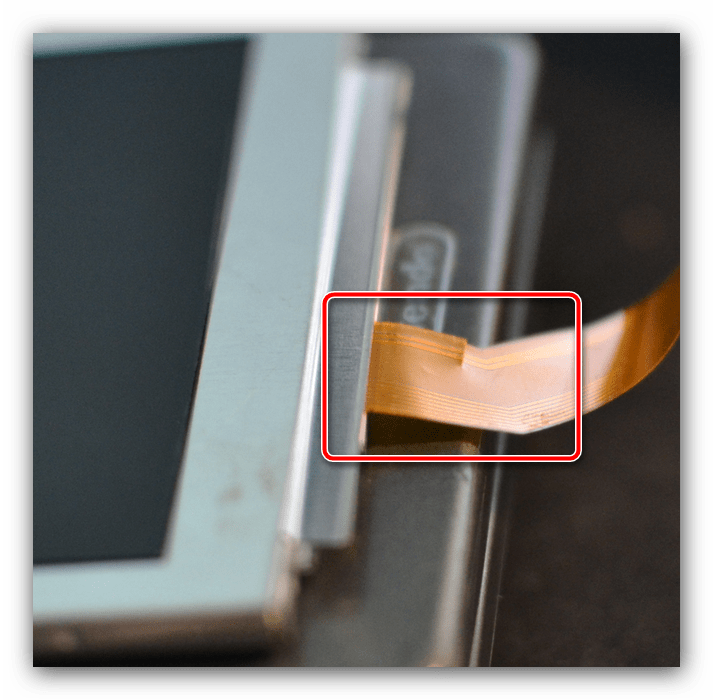
Также нельзя исключать и выход из строя электронных компонентов, в первую очередь, мультиконтроллера, который как раз и отвечает за взаимодействие клавиатуры и материнской платы, либо коннектора, куда вставляется шлейф. Оптимальным методом устранения данной поломки является визит в сервисный центр: специалисты изучат проблему, и в большинстве случаев смогут её устранить за разумную цену. Если же ноутбук требуется срочно, в качестве временного решения к нему можно подключить любое внешнее средство ввода – для вашего удобства желательны беспроводные варианты, но можно и USB, и PS/2 через переходник.
Причина 2: Сильное загрязнение
Если клавиатура точно не подвергалась внештатным нагрузкам, источником рассматриваемой проблемы может быть её загрязнение: иногда большое количество пыли проникает под силиконовые подложки клавиш, что мешает нормальному контакту с платой или мембраной. В такой ситуации девайс стоит почистить: воспользуйтесь зубочистками и/или ватными палочками, смоченными в обычном спирте. Эффективно также использование компрессора, пылесоса на низкой мощности или специального инструмента для чистки.
Подробнее: Чистим клавиатуру в домашних условиях

Причина 3: Активен режим функциональных клавиш
Многие лэптопы, в том числе и производства Самсунг, обладают клавиатурами, множество клавиш которых имеет совмещённые функции: например, элементы F-ряда, могут управлять мультимедийными возможностями. Как правило, последнее является дополнительной опцией и активируется вместе с зажатой Fn, однако некоторые устройства позволяют переключать режимы работы – внимательно посмотрите на клавиши со значками вторичных функций, а также изучите руководство пользователя, где обычно упоминаются подобные нюансы.
Причина 4: Неправильные настройки ОС (Windows 10)
Последняя на данный момент версия «окон» подходит как для устройств с клавиатурой, так и для полностью сенсорных – в системе имеются соответствующие параметры вроде отключения ввода с внешних аксессуаров. Возможно, вы по ошибке активировали такие функции, отчего и наблюдается рассматриваемая проблема. Для устранения этой причины выполните следующие действия:
- Вызовите «Параметры», например, посредством контекстного меню «Пуска»: кликните по нему правой кнопкой мыши (ПКМ) и воспользуйтесь соответствующим пунктом.
- Здесь перейдите к блоку «Специальные возможности».
- Откройте раздел «Клавиатура», в котором найдите опцию «Использовать устройство без обычной клавиатуры» и переведите её в положение «Откл.», если она активна. Также попробуйте несколько раз включить её и выключить.
- Вызовите любое окно, поддерживающее ввод текста – например, тот же «Поиск» – и проверьте работоспособность клавиатуры. Если проблема устранена, завершите выполнение инструкций, если нет – взгляните на состояние опции «Использовать фильтрацию ввода» и попробуйте попереключать её режимы.
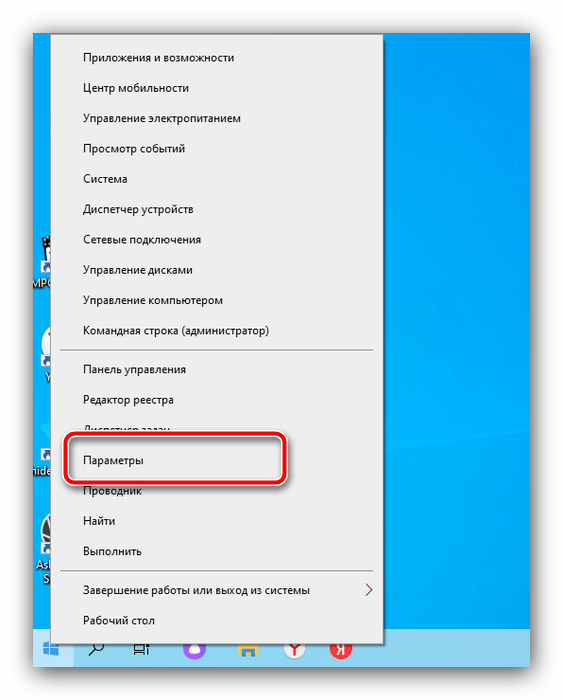
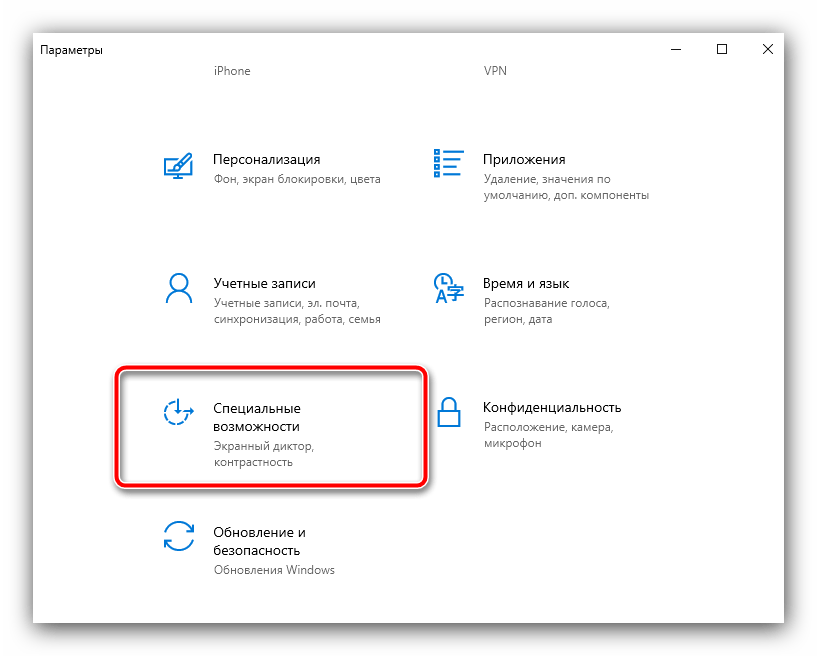
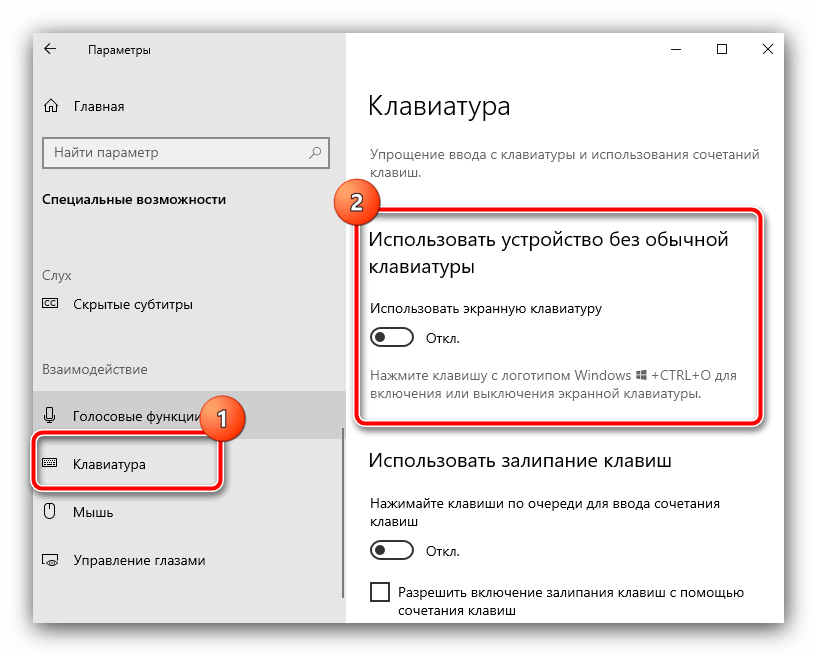

Если эти действия не возымели эффекта, читайте далее.
Причина 5: Неактивна служба ctfmon
Порой поведение клавиатуры может быть нестабильным: в одних окнах она работает, в других — нет. Такая аномалия носит чисто программный характер и возникает вследствие проблем с процессом ctfmon, который как раз и предназначен для взаимодействия системы и средства ввода.
Для начала проверьте, запущена ли вообще соответствующая задача. Для этого воспользуемся «Диспетчером задач»: кликните ПКМ по «Пуску» и выберите в меню необходимый пункт.

Откройте вкладку «Процессы» и поищите на ней запись с именем ctfmon.exe (Windows 7) или CTF-загрузчик (Windows 10).

Если задача присутствует, проблема не в ней, но если требуемой позиции нет, вероятно, именно в этом причина сбоев. Для активиции процесса выполните следующее:
- Снова вызовите контекстное меню «Пуска», но на этот раз кликните по пункту «Выполнить».
- Скопируйте и вставьте (или введите с помощью экранной клавиатуры) запрос
regeditи нажмите «ОК». - В «Редакторе реестра» перейдите по следующему пути:
HKEY_LOCAL_MACHINE\SOFTWARE\Microsoft\Windows\CurrentVersion\Run - Воспользуйтесь панелью инструментов «Правка» – «Создать» – «Строковый параметр».
- Задайте его имя как
ctfmon, затем дважды кликните левой кнопкой мыши (ЛКМ) по ней.Откроется режим редактирования, где в поле значения введите (либо скопируйте и вставьте) следующий текст:
C:\Windows\System32\ctfmon.exeПроверьте правильность ввода адреса, затем щёлкните «ОК».
- Закройте «Редактор реестра», после чего снова вызовите средство «Выполнить», в котором на этот раз введите запрос
taskschd.msc. - Когда оснастка запустится, последовательно разверните каталоги «Библиотека планировщика» – «Microsoft» – «Windows» – «TextServicesFramework», где должна находится задача «MsCtfMonitor». Проверьте столбец «Состояние» – в обычных условиях статус должен быть обозначен как «Готово».
Если же там значится «Отключено», кликните по задаче ПКМ и выберите пункт «Включить».
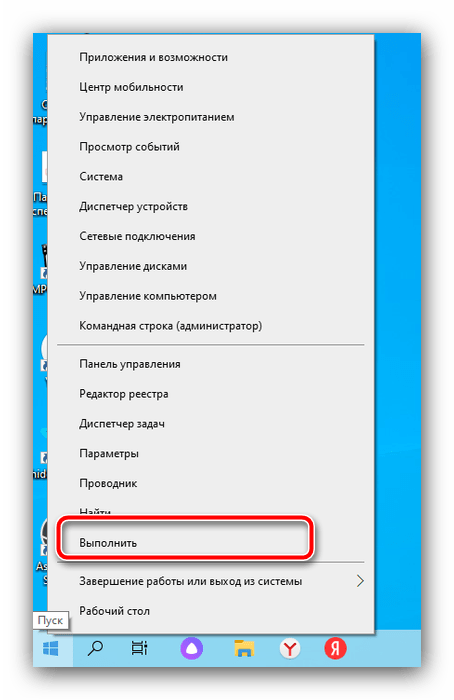
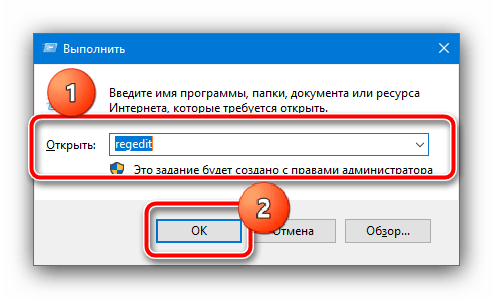
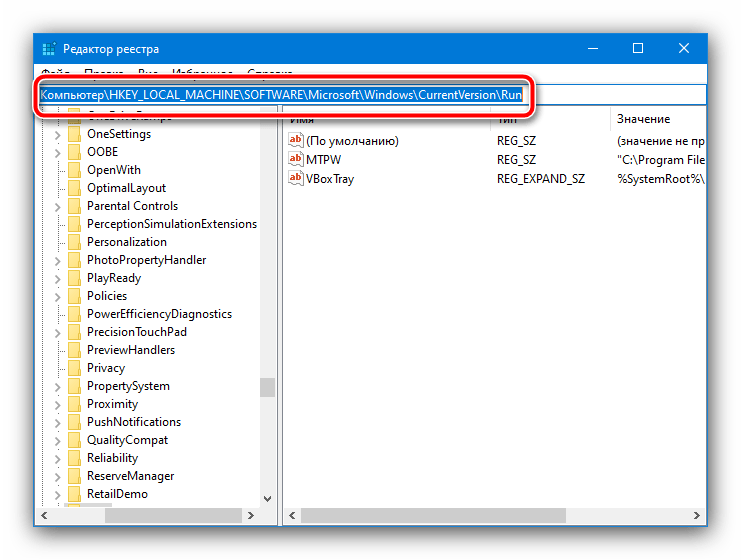
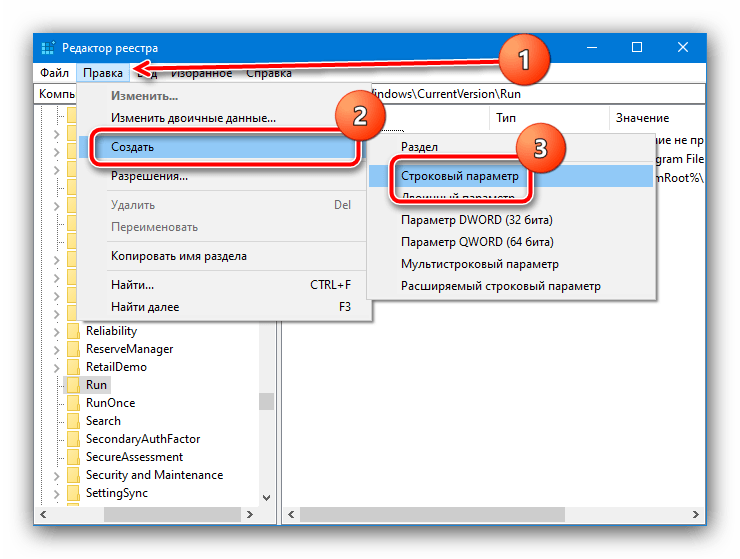

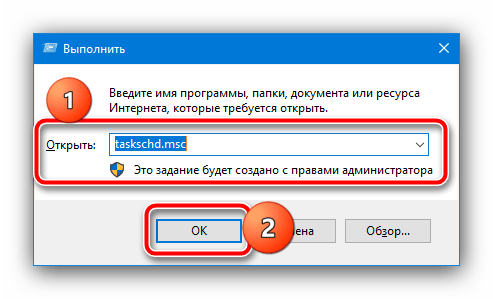

Для применения изменений перезагрузите ваш лэптоп – если причина была именно в этом процессе, функциональность клавиатуры должна быть восстановлена.
Причина 6: Проблемы с драйверами
Иногда источником проблемы бывает служебное ПО некоторых компонентов ноутбука – как самой клавиатуры, так и чипсета-мультиконтроллера. При сбоях в работе этих компонентов возможна неработоспособность устройства ввода, поэтому если предыдущие инструкции ни к чему не привели, стоит проверить именно софт.
Драйвер клавиатуры
Как правило, в современных ноутбуках не требуется установка специфичного драйвера для средства текстового ввода, однако порой при инсталляции ОС может быть использован устаревший или неподходящий вариант. Для решения этой проблемы выполните следующие действия:
- Снова воспользуемся контекстным меню «Пуска»: кликните по нему ПКМ и выберите «Диспетчер устройств».
- Разверните раздел «Клавиатуры» – там должна присутствовать запись с именем «Стандартная клавиатура PS/2», щёлкните по ней ПКМ и выберите пункт «Удалить устройство».
В окне подтверждения нажмите «Удалить».
- Закройте все открытые программы и перезагрузите компьютер, когда появится соответствующее предложение.
- После загрузки системы функциональность средства ввода должна восстановиться. Если проблема не решена, снова откройте «Диспетчер устройств», вызовите контекстное меню клавиатуры, и на этот раз задействуйте пункт «Обновить драйвер».
- Воспользуйтесь пунктом «Выполнить поиск драйверов на этом компьютере».
- Кликните по элементу «Выбрать драйвер из списка доступных драйверов на компьютере».
- В окне далее щёлкните по единственному доступному варианту, затем продолжите работу со средством установки.
- Подождите, пока произойдёт обновление, после чего закройте утилиту и перезагрузите лэптоп.
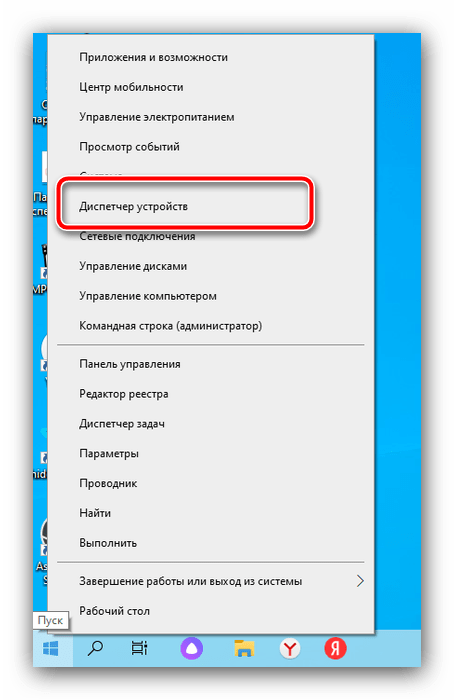

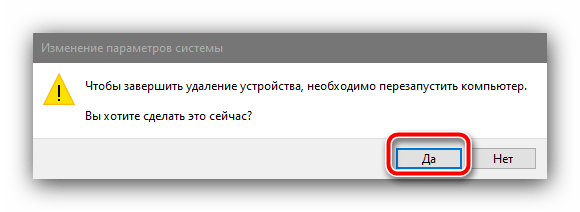
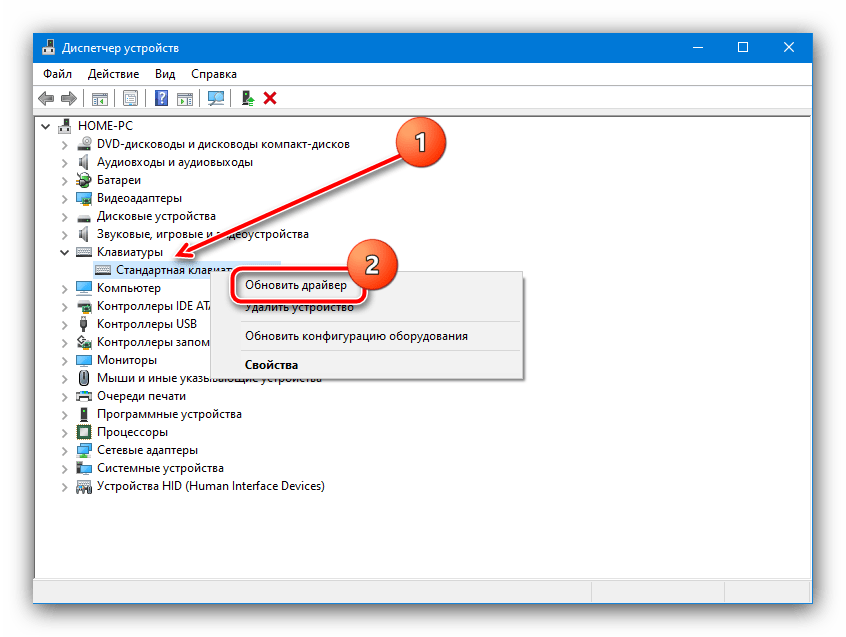
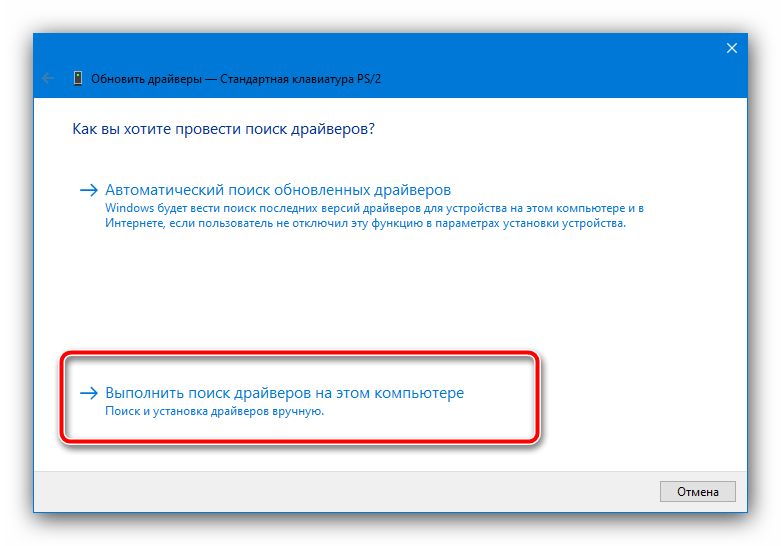
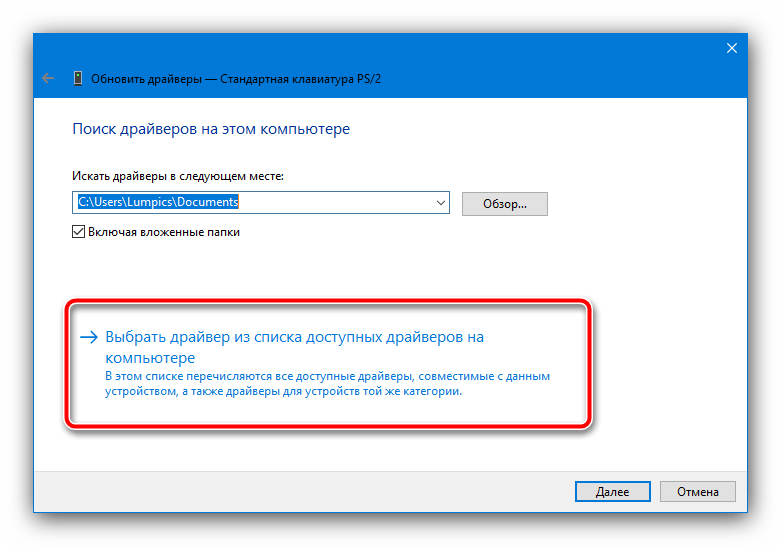
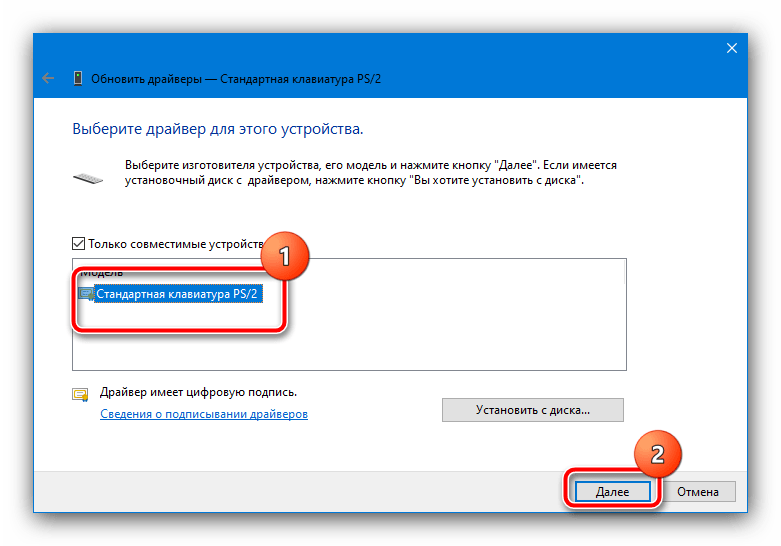
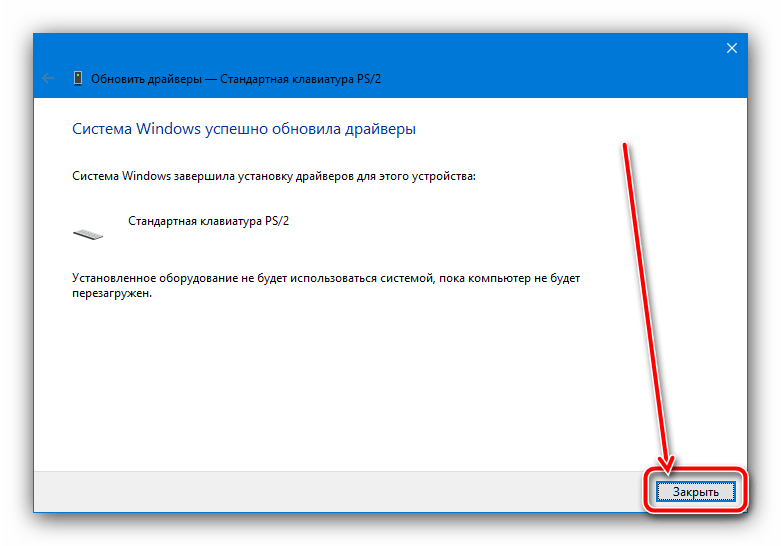
Драйвер чипсета
С электронными компонентами платы ситуация с одной стороны проще, а с другой – сложнее, чем с ПО для клавиатуры. Проще потому, что они используют драйвер производителя (в нашем случае Samsung), который можно без особого труда скачать и установить, а сложнее из-за того, что не для всех моделей ноутбуков такое ПО можно получить. Во всяком случае, воспользуйтесь инструкциями далее для загрузки требуемых компонентов.
Подробнее: Установка драйверов для ноутбука Samsung
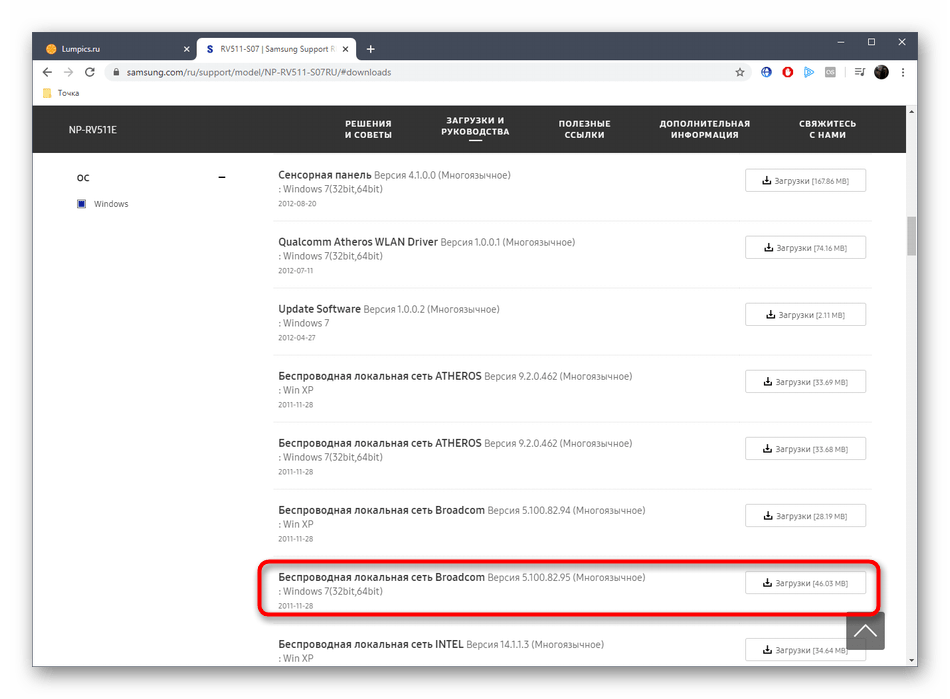
Причина 7: Неверные настройки в системном реестре
Иногда проблемы с вводом с клавиатуры возникают из-за некорректного значения одного из параметров системного реестра. Проверить его и установить верные настройки можно по следующему алгоритму:
- Вызовите «Редактор реестра» по методу, предложенному в инструкции для Причины 5.
- Откройте следующее расположение
HKEY_LOCAL_MACHINE\SYSTEM\CurrentControlSet\Control\Class\{4D36E96B-E325-11CE-BFC1-08002BE10318Взгляните на содержимое последнего – там должен присутствовать параметр с именем «UpperFilters», значением которого будет сочетание «kbdclass».
- В случае иного значения дважды кликните ЛКМ по записи, введите корректную последовательность, затем нажмите «ОК».
- Если параметр отсутствует, его необходимо добавить: воспользуйтесь панелью инструментов, где выберите пункты «Правка» – «Создать» – «Мультистроковый параметр».
Задайте ему требуемые названия и значение.
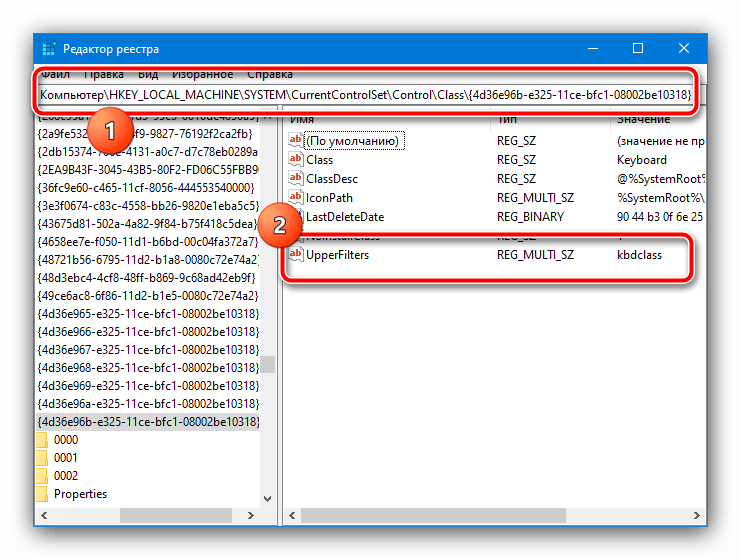
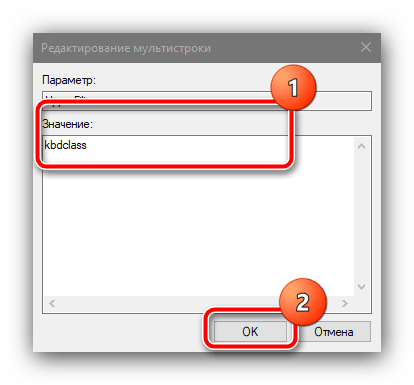
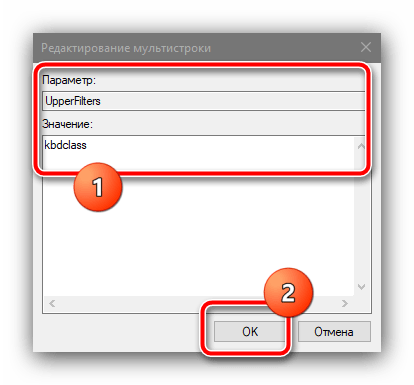
После выполнения всех вышеописанных действий закройте все запущенные приложения и перезагрузите ноутбук.
Причина 8: Вирусное заражение
Редкой, но неприятной причиной рассматриваемой проблемы является активность вредоносного ПО – например, оно могло повредить вышеупомянутый процесс ctfmon, или, в самом худшем случае, работает как кейлоггер, записывая и передавая злоумышленикам всё, что вы вводили или вводите на клавиатуре. В большинстве случаев действия зловреда можно определить по дополнительным симптомам вроде появления непонятных программ, самопроизвольном запуске браузера с подозрительными страницами и прочим. Если таковые наблюдаются, ознакомьтесь с инструкцией далее для устранения потенциальной угрозы.
Подробнее: Борьба с компьютерными вирусами

 Наш Telegram каналТолько полезная информация
Наш Telegram каналТолько полезная информация
 Удаление Google-аккаунта со смартфона Samsung
Удаление Google-аккаунта со смартфона Samsung
 Выходим из аккаунта Samsung
Выходим из аккаунта Samsung
 Способы сброса аккаунта Samsung
Способы сброса аккаунта Samsung
 Настраиваем режим T9 на смартфоне Samsung
Настраиваем режим T9 на смартфоне Samsung
 Разбираем смартфон Samsung A50
Разбираем смартфон Samsung A50
 Способы сканирования QR-кода с помощью смартфона Samsung
Способы сканирования QR-кода с помощью смартфона Samsung
 Способы разблокировки Samsung A50
Способы разблокировки Samsung A50
 Способы обрезать видео на смартфоне Samsung
Способы обрезать видео на смартфоне Samsung
 Восстановление удаленных контактов в смартфоне Samsung
Восстановление удаленных контактов в смартфоне Samsung
 Где находится корзина на смартфоне Samsung
Где находится корзина на смартфоне Samsung
 Способы включения фонарика на смартфоне Samsung
Способы включения фонарика на смартфоне Samsung
 Включаем автоповорот экрана на смартфоне Samsung
Включаем автоповорот экрана на смартфоне Samsung
 Что делать, если на смартфоне Samsung сбой камеры
Что делать, если на смартфоне Samsung сбой камеры
 Снятие крышки с телефона Samsung
Снятие крышки с телефона Samsung
 Подключение беспроводных наушников к телефону Samsung
Подключение беспроводных наушников к телефону Samsung
 Способы раздачи интернета с телефона Samsung
Способы раздачи интернета с телефона Samsung
 Установка мелодии на контакт на устройстве Samsung
Установка мелодии на контакт на устройстве Samsung
 Передача контактов между устройствами Samsung
Передача контактов между устройствами Samsung
 Установка пароля на приложение на устройстве Samsung
Установка пароля на приложение на устройстве Samsung
 Отключаем режим безопасности на Samsung
Отключаем режим безопасности на Samsung lumpics.ru
lumpics.ru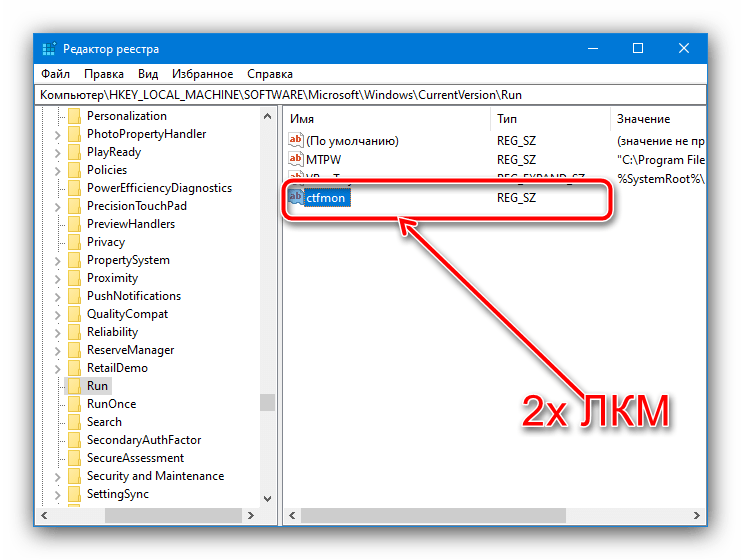
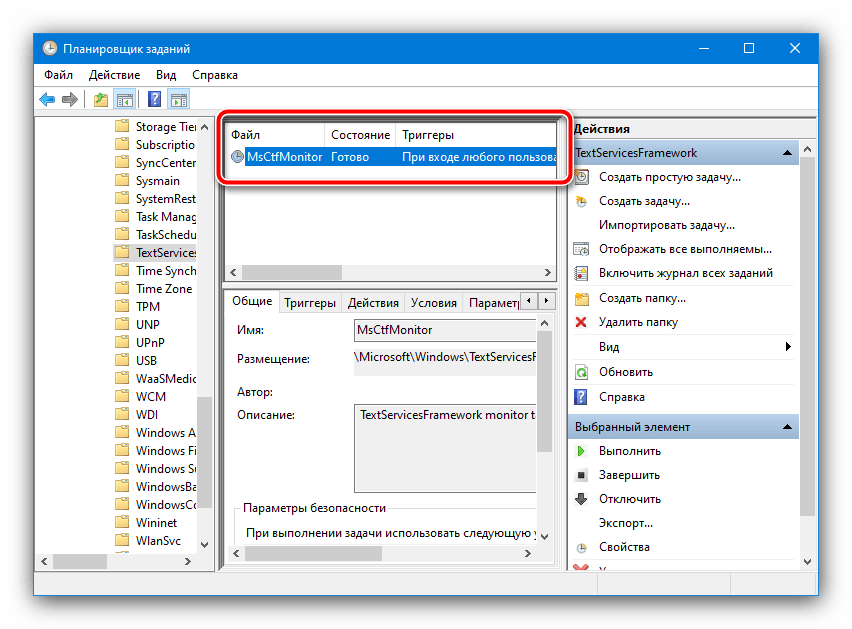
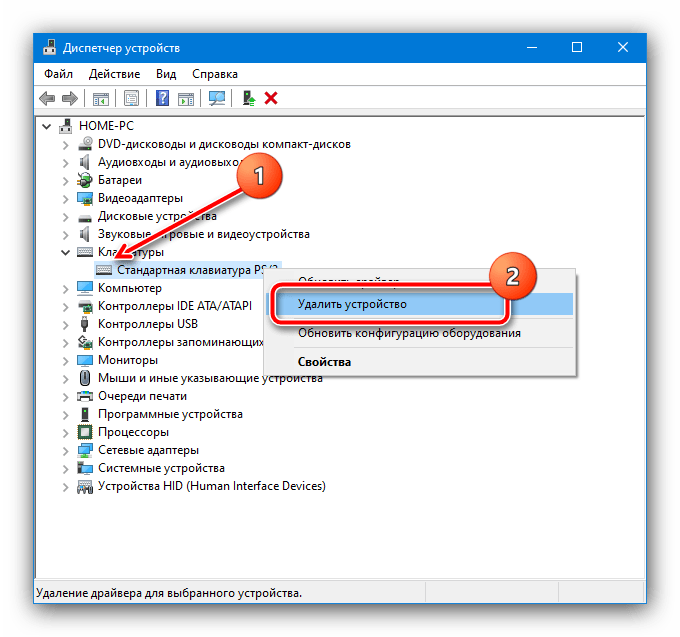
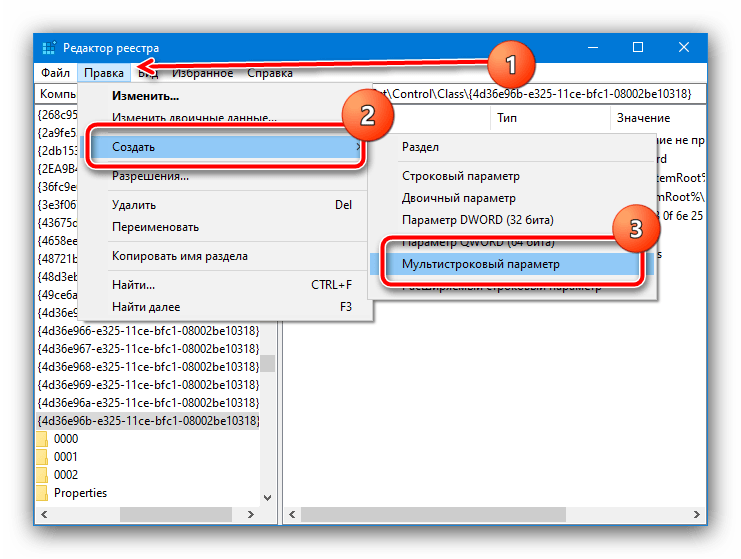



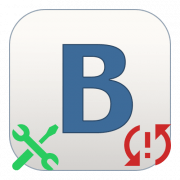

Господи Вы святой человек, сколько времени убито, а все дело было в этом, спасибо огромное